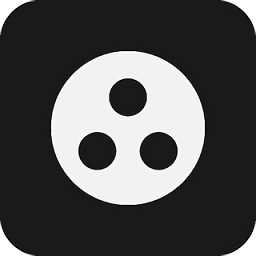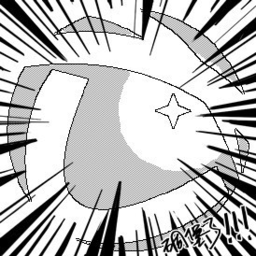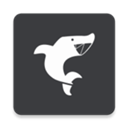点击界面右上角的齿轮图标,打开设置选项。在设置菜单中,导航到“常规”选项卡。在“常规”设置里,找到关于双显示器的设置项,通常是一个叫做“启用双显示器模式”的复选框。
启用双显示器模式方法
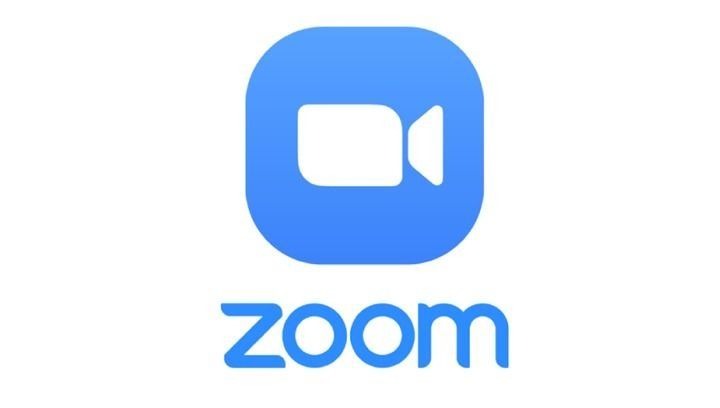
要在Zoom视频会议中启用双显示器模式,可以参照以下步骤操作:
1. **打开Zoom应用**:首先,启动Zoom客户端并登录到你的账户。
2. **进入设置菜单**:点击界面右上角的齿轮图标,打开设置选项。
3. **选择常规设置**:在设置菜单中,导航到“常规”选项卡。
4. **启用双显示器模式**:在“常规”设置里,找到关于双显示器的设置项,通常是一个叫做“启用双显示器模式”的复选框。
5. **勾选相应选项**:点击勾选这个复选框以激活双显示器模式。
6. **保存并退出**:设置完成后,关闭设置窗口,更改会自动保存。
完成这些步骤后,当你在双显示器环境下加入或开始一个Zoom会议时,Zoom应能识别并利用两个显示器,例如在一个屏幕上显示会议视频,而在另一个屏幕上展示参与者列表或共享内容,具体布局可由Zoom自动管理或根据需要手动调整。